最近在中控项目中遇到一个问题,就是需要轮播显示数据,网上给的教程都是定高的,所以就自己写了一个,效果如下:
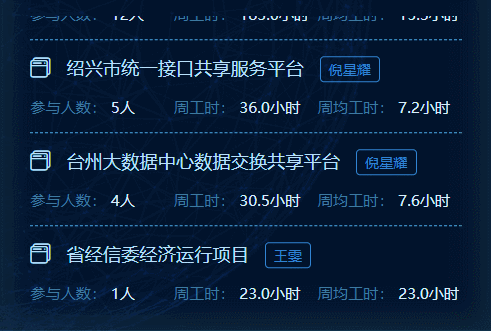
对于这种轮播的功能,其实应该根据是否定高去分为两种情况用不同的方案去处理。
一、 不定高轮播
我在看了很多博客之后发现他们给的方案都是定高的,这种你可能一搜一大把,我就只分享别人没有说过或者不容易找到的情况吧。我暂且将轮播的部分称为轮播区域,将轮播区域之外的地方成为外部吧。
定高的情况下我选择的是使用vue中的:style动态改变轮播区域的transform属性,如果你需要上下滚动就调整translateY,如果需要左右滚动就调整translateX属性,然后在你从后台拉取数据之后设置一个定时器,每隔多久去改变多少的translateY(或translateX)的值,这一部分可以控制滚动的速度。代码如下:
<div ref="scroll" :style="pos">
<ul>
<li class="fcd7e" v-for="item in list" :key="item.index">
{{item}}
</li>
</ul>
</div>
// js部分
export default {
data() {
return: {
list: ['周杰伦','蔡徐坤','李现','马蓉','马云','马化腾'],
height: 0, // 轮播区域的高度
yPos: 0, // 轮播到了多少距离
}
},
computed: {
pos() {
return { transform: `translateY(${this.yPos}px` }; // 计算属性改变style
}
},
mounted() {
this.initScroll() // 通常不是在mounted中调用initScroll()这个方法,而是获取list后
},
methods: {
initScroll() {
this.$nextTick(() => {
this.height = this.$refs.scroll.offsetHeight;
setInterval(() => {
if (this.yPos > -this.height / 2) {
this.yPos = this.yPos - 1;
} else {
this.yPos = 0;
}
}, 50);
});
}
}
}然后你需要调整一下外部样式,给其一个宽高,overflow设为hidden; 当然你可以将上面的代码微调一下,让其变成左右滑动,还可以改变速度,也可以添加鼠标移动到轮播上面时停止定时器,然后鼠标移出时打开定时器,这样做出一个鼠标移到上面停止的效果。
二、 定高轮播
由于不定高轮播中,我们是需要一直改变transform的值,性能会不好。比如在我们公司的,为了图便宜买了一个配置很差的电视机,就感觉像滚不动一样。所以在定高轮播中,我们需要其他方案。这里我研究了三套方案,但其他作者可能都写过了,所以就简单记录一下吧。
1. 使用<marquee>标签,性能很好,但会存在滚了之后存在大量留白的情况,所以不推荐。
2.使用css原生动画
3.使用vue动画

























 9555
9555











 被折叠的 条评论
为什么被折叠?
被折叠的 条评论
为什么被折叠?








